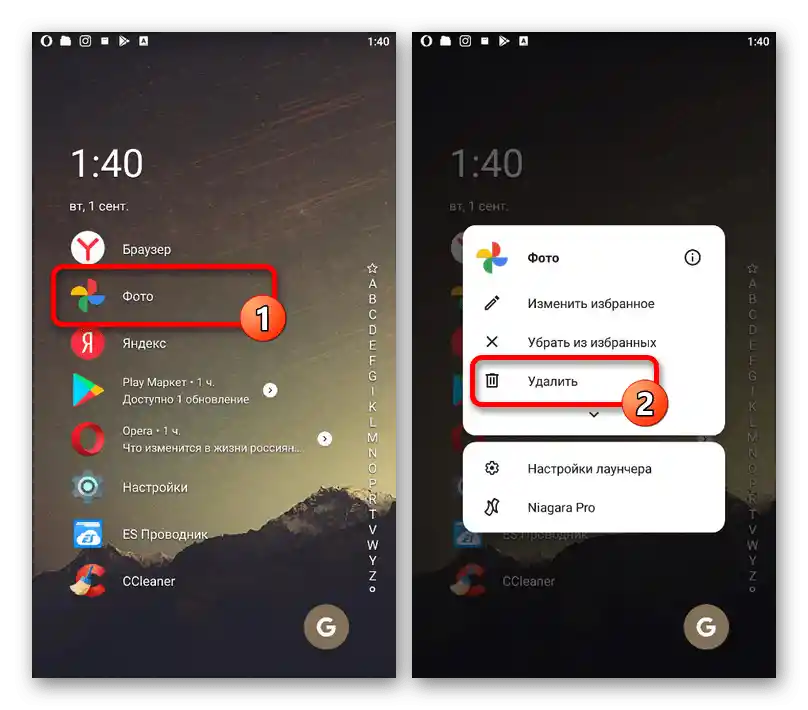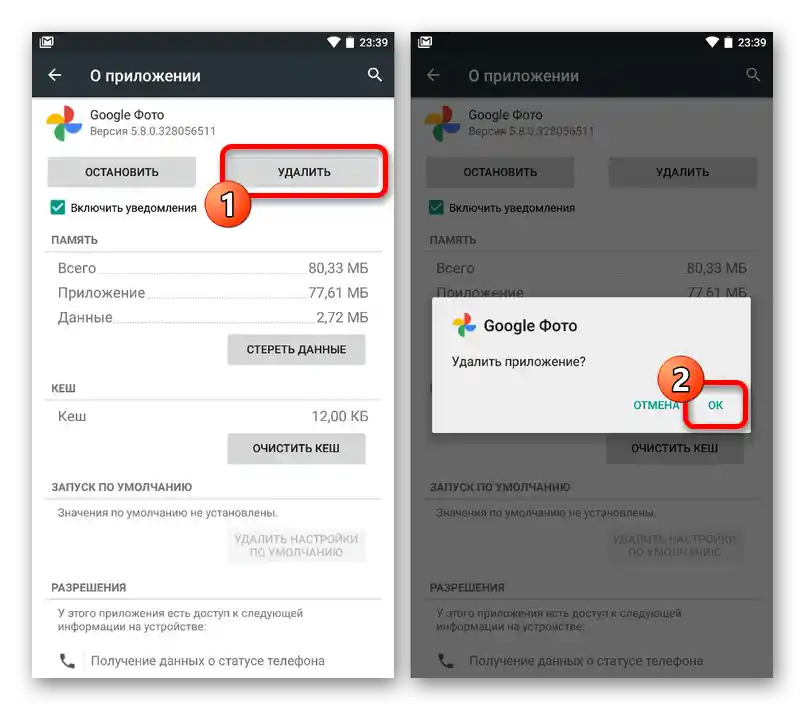محتوا:
گزینه 1: برنامه نصب شده
برنامه موبایل Google Photos که بر روی دستگاه Android نصب شده است، در صورت تمایل میتواند به همراه تمام فایلهای مرتبط حذف شود. برای این منظور میتوان به چندین راهحل مختلف در شرایط مختلف مراجعه کرد، اما در هر صورت موفقیت در حذف برنامه تضمین شده است.
همچنین بخوانید: حذف برنامهها در Android
روش 1: فروشگاه Google Play
- سادهترین و در عین حال روش عمومی برای حذف، استفاده از صفحه رسمی نرمافزار در فروشگاه برنامهها است. از لینک زیر برای رفتن به مکان مورد نظر استفاده کنید و روی "حذف" کلیک کنید.
- این عمل باید از طریق پنجره پاپآپ تأیید شود تا فرآیند حذف آغاز شود. در نتیجه، دکمهها در صفحه باید تغییر کنند و برنامه از حافظه دستگاه ناپدید شود.
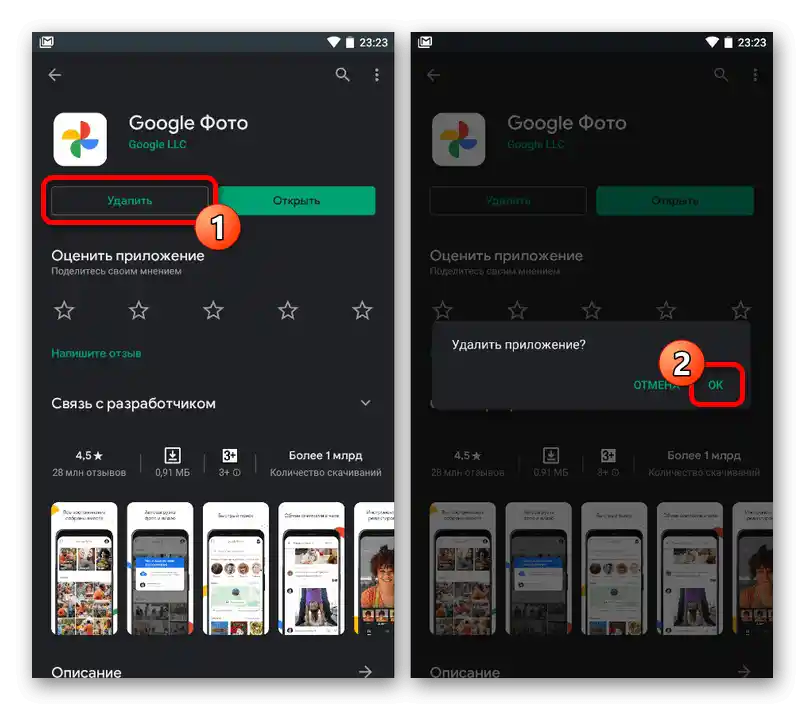
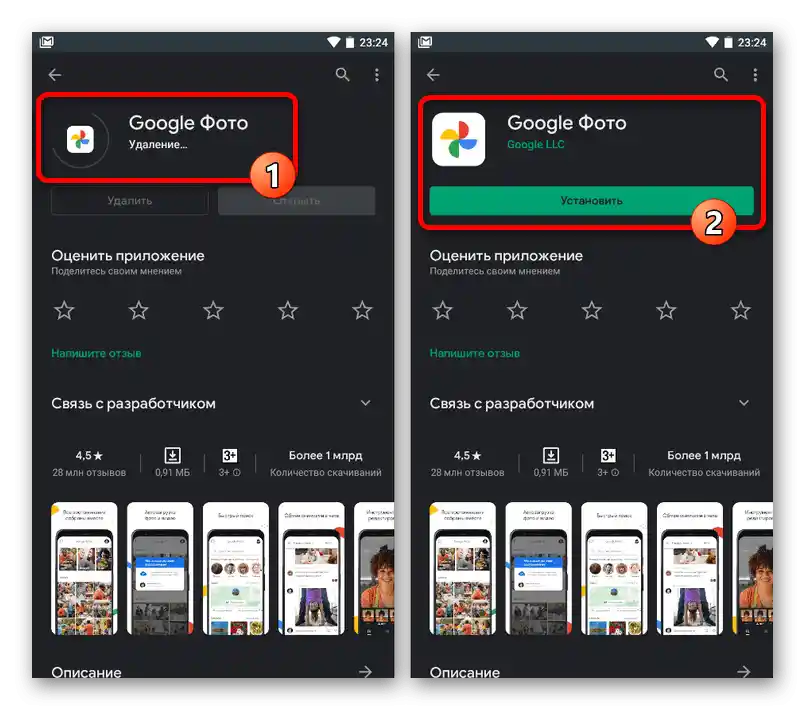
روش 2: میانبر برنامه
- حذف هر برنامهای در Android، از جمله Google Photos، میتواند بهطور مستقیم از صفحه اصلی یا از طریق منوی برنامهها انجام شود. برای این کار، میانبر نرمافزار مورد نظر را به مدت چند ثانیه نگهدارید و به ناحیهای که با عنوان "حذف" یا به سادگی با رنگ مشخص شده است، بکشید.
- بهعنوان یک گزینه جایگزین، تقریباً تمام لانچرها امکان حذف از طریق منوی زمینه را فراهم میکنند. برای این کار کافی است میانبر را نگهدارید، اما این بار فقط منتظر بمانید تا لیست اقدامات ممکن ظاهر شود.
![فرآیند حذف Google Photos از طریق منو در صفحه اصلی]()
بر روی گزینه "حذف" ضربه بزنید و عمل را از طریق پنجره پاپآپ تأیید کنید.اگر همه چیز به درستی انجام شود، روند حذف نصب آغاز خواهد شد و به زودی برنامه از حافظه گوشی هوشمند ناپدید میشود.
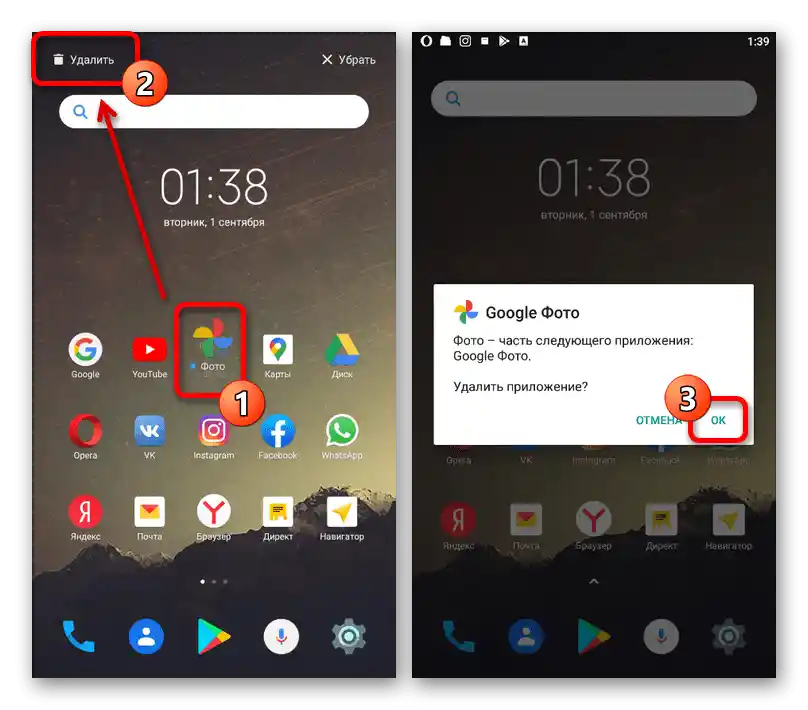
روش ۳: تنظیمات تلفن
- یک روش دیگر که به طور پیشفرض در دسترس است، اما نیاز به اقدامات بیشتری دارد، استفاده از گزینههای سیستمعامل است. برای حذف، ابتدا "تنظیمات" را باز کنید، به "برنامهها" بروید و "Google Photos" را از لیست کلی برنامهها انتخاب کنید.
- در صفحه اطلاعات برنامه، از دکمه "حذف" استفاده کنید و با دکمه "OK" در پنجره پاپآپ تأیید کنید. پس از آن، روند حذف نصب کوتاهی آغاز خواهد شد.
![فرآیند حذف Google Photos از طریق تنظیمات در Android]()
منتظر بمانید تا فرآیند به پایان برسد و اعلان مربوطه بر روی صفحه نمایش داده شود. توجه داشته باشید که مکان و نام برخی از گزینهها ممکن است بسته به رابط گرافیکی و نسخه اندروید متفاوت باشد.
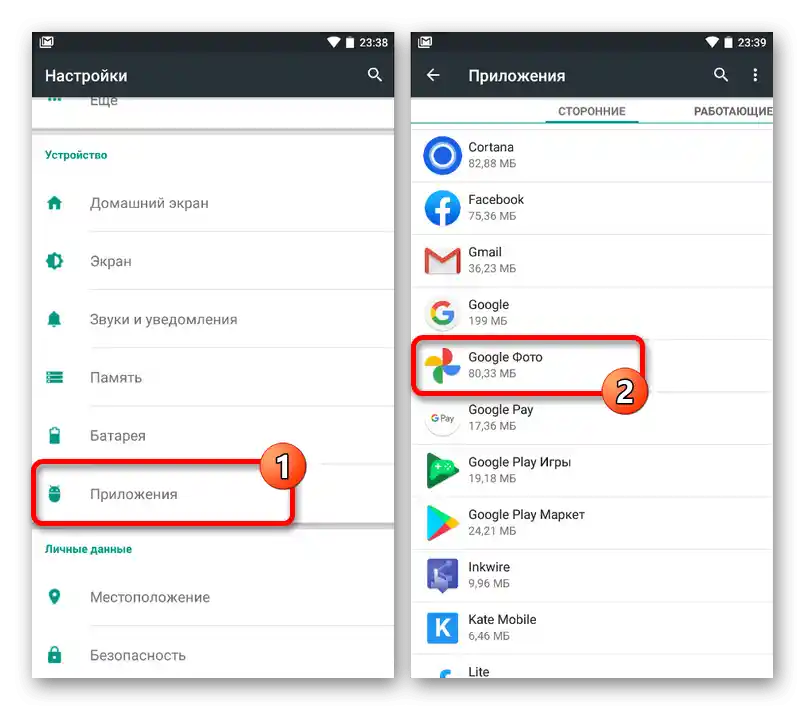
روش ۴: ابزارهای شخص ثالث
- برای حذف Google Photos از تلفن، میتوان نه تنها از ابزارهای استاندارد، بلکه با استفاده از برنامههای خاصی مانند CCleaner که در ادامه معرفی میشود، استفاده کرد. این نرمافزار را باز کنید، بر روی آیکون با سه خط افقی در گوشه صفحه ضربه بزنید و از طریق منوی اصلی به بخش "برنامهها" بروید.
- با استفاده از نوار بالایی به تب "نصب شده" سوئیچ کنید و نرمافزار مورد نظر را پیدا کنید. برای حذف نصب، در صفحه اطلاعات دقیق از دکمه "حذف" استفاده کنید.
- از طریق پنجره پاپآپ حذف را تأیید کنید و منتظر اعلان موفقیتآمیز بودن عملیات باشید.در نهایت، برنامه باید به همراه تمام فایلهای مرتبط حذف شود.
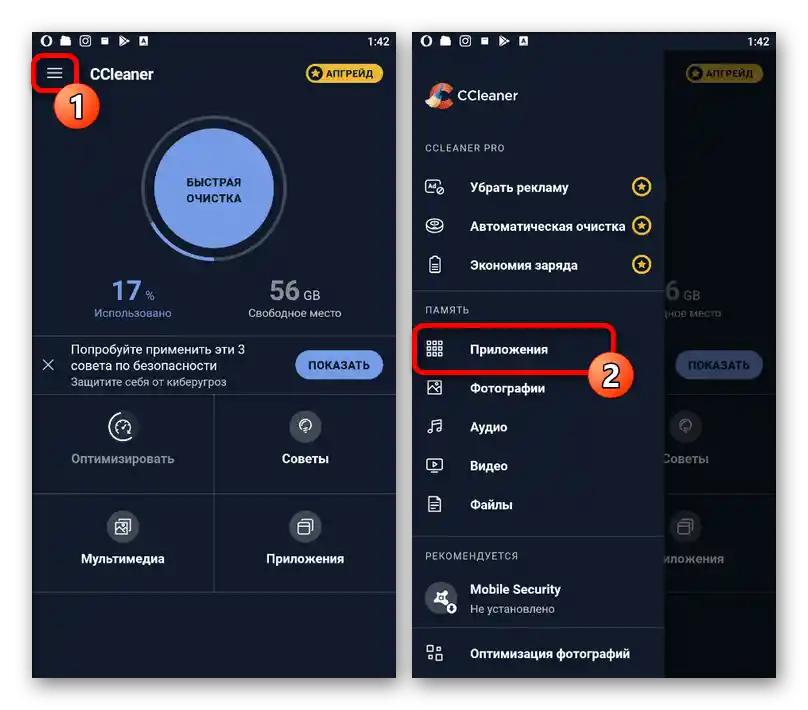
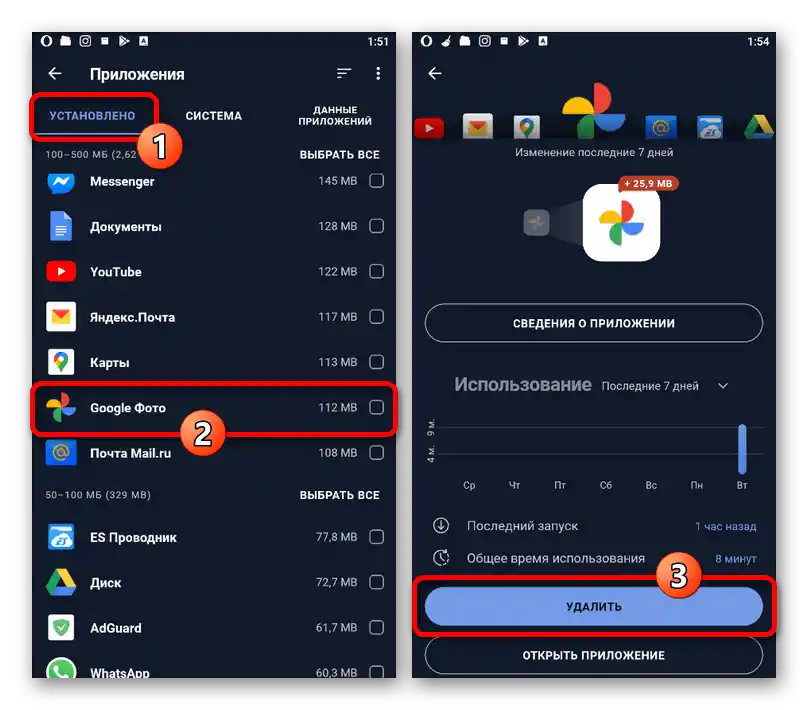
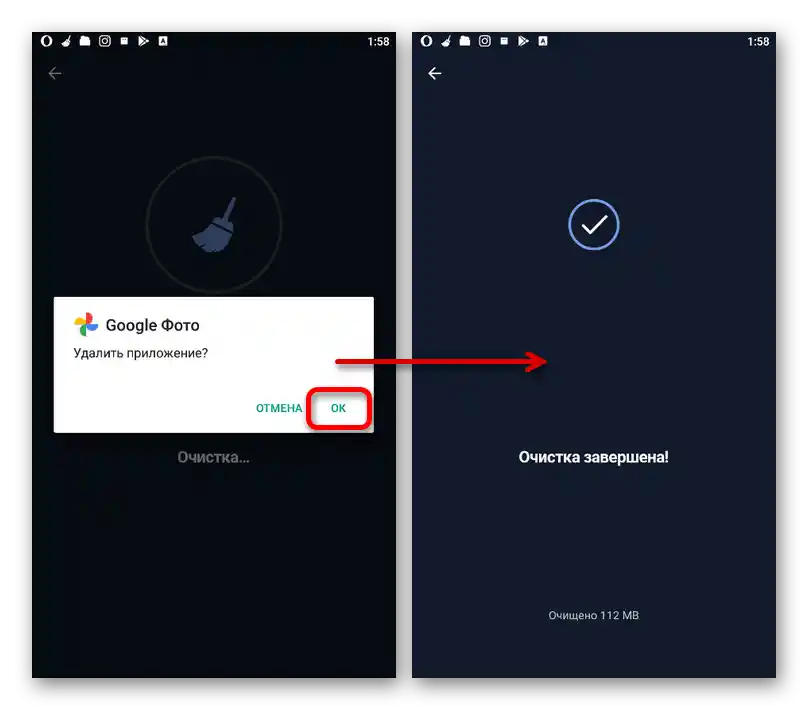
هر روش ارائه شده به نوعی این مشکل را حل خواهد کرد، اما در هر صورت فایلهای گرافیکی بر روی دستگاه باقی خواهند ماند، اگر شما از همگامسازی استفاده کرده باشید.
گزینه ۲: برنامه پیشفرض
در برخی از اسمارتفونها، برنامه مورد نظر ممکن است توسط تولیدکننده پیشفرض نصب شده باشد، به همین دلیل ابزارهای استاندارد و همچنین بیشتر برنامههای شخص ثالث بدون دسترسی روت، نتایج مطلوبی نخواهند داشت. برای حذف در این صورت، لازم است دستگاه را از طریق کابل USB به کامپیوتر متصل کرده و از یکی از ابزارهای ویژهای که در دستورالعمل جداگانهای در وبسایت ما ارائه شده است، استفاده کنید.
جزئیات بیشتر: حذف برنامههای غیرقابل حذف در اندروید
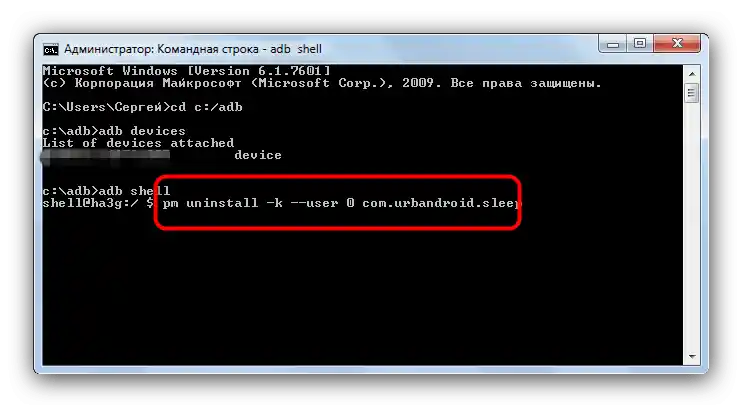
گزینه ۳: تصاویر در کتابخانه
به عنوان یک گزینه دیگر برای حذف Google Photos در دستگاه اندروید، میتوان به پاکسازی خود تصاویر با استفاده از امکانات برنامه اقدام کرد. در این صورت همچنین باید همگامسازی خودکار را غیرفعال کنید، که در دستورالعمل جداگانهای توضیح داده شده است.
جزئیات بیشتر:
حذف تصاویر در Google Photos
غیرفعال کردن Google Photos در اندروید